Capturarea videoclipurilor captivante la 360 de grade poate fi o aventură interesantă, permițând spectatorilor să exploreze scene din orice unghi. Cu toate acestea, o problemă comună care poate diminua experiența de vizionare este un orizont nealiniat. Acest articol oferă un ghid detaliat despre cum să identificați și să corectați un orizont înclinat sau înclinat în filmarea camerei dvs. 360, asigurând un rezultat mai confortabil și mai profesionist. Un orizont de nivel este esențial pentru a crea un mediu de realitate virtuală perfect și credibil.
📐 Înțelegerea problemei: de ce orizonturile sunt nealiniate
Mai mulți factori pot contribui la un orizont nealiniat în videoclipurile 360. Înțelegerea acestor cauze este primul pas în prevenirea și corectarea problemei.
- Montare neuniformă: dacă camera nu este perfect nivelată când este montată, filmarea rezultată va reflecta această înclinare.
- Mișcarea camerei: chiar și mișcările ușoare în timpul înregistrării, în special cu dispozitivele portabile, pot introduce un orizont înclinat.
- Defecțiuni software: Ocazional, algoritmii interni de stabilizare ai camerei pot eșua, ceea ce duce la o perspectivă distorsionată.
- Probleme de calibrare: Unele camere 360 necesită calibrare, iar calibrarea incorectă poate duce la un orizont nealiniat.
Abordarea acestor factori va îmbunătăți calitatea generală a videoclipurilor dvs. 360 și va crea o experiență de vizionare mai plăcută.
🛠️ Instrumente și software pentru corecția orizontului
Din fericire, sunt disponibile o varietate de opțiuni software pentru a vă ajuta să remediați un orizont nealiniat în post-producție. Iată câteva alegeri populare:
- Adobe Premiere Pro: Cu capabilitățile sale complete de editare video, Premiere Pro oferă instrumente special concepute pentru editarea video 360, inclusiv corecția orizontului.
- Final Cut Pro: software-ul profesional de editare video de la Apple oferă, de asemenea, suport video 360 și funcții de ajustare a orizontului.
- Davinci Resolve: Un software puternic și gratuit (cu o versiune de studio plătită) de editare video și corectare a culorilor, care include instrumente pentru stabilizarea și nivelarea imaginilor 360.
- специализированных Software de editare 360: programe precum GoPro VR Horizon sau instrumente similare sunt adaptate special pentru editarea video 360 și oferă adesea instrumente de corectare a orizontului mai simple și mai intuitive.
Alegerea software-ului potrivit depinde de bugetul dvs., de experiența de editare și de nevoile specifice. Experimentați cu diferite opțiuni pentru a găsi cea care funcționează cel mai bine pentru dvs.
🎬 Ghid pas cu pas pentru remedierea unui orizont nealiniat
1️⃣ Importarea și pregătirea filmării dvs
Primul pas este să importați materialul video 360 în software-ul de editare ales. Asigurați-vă că software-ul recunoaște filmarea ca video la 360 de grade. Acest lucru este de obicei indicat de metadate sau de setări specifice de import.
Odată importat, creați o nouă secvență sau proiect cu rezoluția și rata de cadre corecte pentru filmarea dvs. Acest lucru va asigura performanțe optime de redare și editare.
2️⃣ Identificarea problemei orizontului
Examinați-vă cu atenție filmările pentru a identifica gradul de nealiniere a orizontului. Căutați indicii vizuale, cum ar fi clădiri, linii de apă sau alte obiecte drepte, care ar trebui să pară nivelate, dar sunt vizibil înclinate.
Unele software oferă suprapuneri de grilă sau instrumente pentru liniile de orizont pentru a vă ajuta să evaluați cu precizie gradul de dezaliniere. Utilizați aceste instrumente pentru a obține o măsurare precisă a înclinării.
3️⃣ Aplicarea Horizon Correction
Procesul de corectare a orizontului variază în funcție de software-ul pe care îl utilizați. Cu toate acestea, principiul general implică ajustarea rotației sau orientării videoclipului pentru a alinia linia orizontului.
- Adobe Premiere Pro: utilizați efectul „VR Rotate Sphere”. Reglați parametrii „Pan” și „Tilt” până când orizontul este la nivel.
- Final Cut Pro: utilizați comenzile „Orientare” din vizualizatorul 360°. Modificați parametrul „Înclinare” pentru a corecta orizontul.
- Davinci Resolve: Folosiți „OpenFX Stabilizer” sau „3D Keyer” pentru a regla orizontul. „3D Keyer” oferă un control mai precis.
- Software specializat de editare 360: Căutați un instrument dedicat „Correcție orizont” sau „Orizont nivel”. Aceste instrumente oferă adesea un simplu glisor sau cadran pentru a regla orizontul.
Efectuați mici ajustări incrementale și monitorizați în mod constant filmările pentru a evita supracorecțiile. O ajustare subtilă poate face adesea o diferență semnificativă.
4️⃣ Reglaj fin și stabilizare
După corectarea orizontului, poate fi necesar să stabilizați și mai mult filmarea pentru a minimiza orice mișcare rămasă a camerei sau mișcări nedorite. Acest lucru poate fi realizat prin diferite tehnici de stabilizare.
- Warp Stabilizer (Premiere Pro): Acest efect poate atenua filmările tremurate, dar aveți grijă să nu se stabilizeze excesiv, deoarece poate introduce distorsiuni nedorite.
- SmoothCam (Final Cut Pro): Similar cu Warp Stabilizer, SmoothCam ajută la reducerea mișcării camerei.
- Instrumente de stabilizare (Davinci Resolve): Resolve oferă instrumente robuste de stabilizare care pot analiza și corecta mișcarea camerei.
Experimentați cu diferite setări de stabilizare pentru a găsi echilibrul optim între netezime și mișcare naturală.
5️⃣ Exportați filmarea corectată
Odată ce sunteți mulțumit de corectarea și stabilizarea orizontului, exportați filmările într-un format potrivit pentru platforma dorită. Formatele comune pentru videoclipuri 360 includ MP4 cu metadate spațiale.
Asigurați-vă că setările dvs. de export păstrează formatul de 360 de grade și mențin rezoluția și rata de cadre dorite. Testați filmările exportate pe diferite dispozitive și platforme pentru a verifica dacă sunt afișate corect.
💡 Sfaturi pentru prevenirea orizonturilor nealiniate
Prevenirea unui orizont nealiniat în primul rând este întotdeauna de preferat decât remedierea lui în post-producție. Iată câteva sfaturi utile:
- Utilizați un trepied: un trepied stabil este esențial pentru a vă menține camera la nivel și pentru a minimiza mișcările nedorite.
- Nivelați camera: utilizați un nivel cu balon sau funcția de nivelare încorporată a camerei pentru a vă asigura că este perfect orizontal înainte de înregistrare.
- Calibrați-vă camera: calibrați în mod regulat camera dvs. 360 conform instrucțiunilor producătorului pentru a asigura citiri precise ale senzorului.
- Utilizați un cardan: un cardan poate ajuta la stabilizarea camerei și la reducerea impactului mișcărilor, în special atunci când fotografiați cu mâna.
- Monitorizați-vă filmările: dacă este posibil, monitorizați-vă filmările în timpul înregistrării pentru a identifica din timp orice probleme legate de orizont.
Urmând aceste sfaturi, puteți reduce semnificativ probabilitatea de a întâlni un orizont nealiniat în videoclipurile dvs. 360.
⚙️ Tehnici și considerații avansate
Pentru scenarii mai complexe sau atunci când aveți de-a face cu filmări deosebit de provocatoare, luați în considerare aceste tehnici avansate:
- Folosirea mai multor cadre cheie: dacă alinierea necorespunzătoare a orizontului se modifică pe parcursul videoclipului, poate fi necesar să utilizați mai multe cadre cheie pentru a ajusta corecția în timp.
- Combinarea metodelor de stabilizare: Experimentați cu diferite tehnici de stabilizare în combinație pentru a obține cele mai bune rezultate.
- Corectarea obiectivului: Unele camere 360 introduc distorsiuni ale obiectivului care pot afecta orizontul. Utilizați instrumente de corectare a lentilelor pentru a minimiza aceste distorsiuni.
- Lucrul cu metadate: înțelegerea și manipularea metadatelor asociate filmării dvs. 360 poate oferi un control mai mare asupra rezultatului final.
Stăpânirea acestor tehnici avansate vă va permite să abordați chiar și cele mai dificile probleme de dezaliniere a orizontului.
✅ Concluzie
Remedierea unui orizont nealiniat în filmările camerei 360 este un pas crucial în crearea unor experiențe de vizionare captivante și plăcute. Înțelegând cauzele nealinierii orizontului, utilizând instrumentele și tehnicile potrivite și implementând măsuri preventive, vă puteți asigura că videoclipurile dvs. panoramice sunt atractive din punct de vedere vizual și lustruite profesional. Nu uitați să exersați și să experimentați pentru a găsi metodele care funcționează cel mai bine pentru camera dvs. specifică și pentru fluxul de lucru de editare. Un orizont de nivel este un semn distinctiv al producției video 360 de înaltă calitate.
Cu cunoștințele și abilitățile dobândite din acest ghid, veți fi bine echipat pentru a rezolva orice problemă de dezaliniere a orizontului și veți crea videoclipuri 360 uimitoare care vă captivează publicul.
❓ Întrebări frecvente
Un orizont înclinat în videoclipurile 360 poate fi cauzat de montarea neuniformă a camerei, de mișcarea camerei în timpul înregistrării, de erori ale software-ului sau de calibrarea incorectă a camerei. Asigurarea unei setări nivelate a camerei este crucială pentru a preveni această problemă.
Sunt disponibile mai multe opțiuni software, inclusiv Adobe Premiere Pro, Final Cut Pro, Davinci Resolve și software specializat de editare 360 precum GoPro VR Horizon. Aceste programe oferă instrumente pentru ajustarea rotației și orientării videoclipului pentru a nivela orizontul.
În Premiere Pro, utilizați efectul „VR Rotate Sphere”. Reglați parametrii „Pan” și „Tilt” până când orizontul apare la nivel. Efectuați mici ajustări incrementale și monitorizați în mod constant filmările pentru a evita supracorecțiile.
Da, poți. Utilizați un trepied pentru a menține camera stabilă, asigurați-vă că camera este la nivel înainte de a înregistra (folosind un nivel cu bule sau o funcție de nivelare încorporată), calibrați în mod regulat camera și luați în considerare utilizarea unui cardan pentru o stabilizare suplimentară.
Dacă dezalinierea orizontului se modifică în timp, va trebui să utilizați mai multe cadre cheie în software-ul de editare pentru a ajusta corecția în diferite puncte ale videoclipului. Acest lucru vă permite să reglați fin alinierea orizontului pe parcursul întregului filmare.